FL Studio 8 หรือ Fruity Loop Studio
เป็นโปรแกรมแต่งเพลงที่มือโปรนิยมใช้กันมาก เป็นที่รู้จักกันในวงกว้างด้วยนะเออ
หน้าตาดูดี เข้าใจง่าย ใช้งานง่าย แต่งได้หลากหลายแนวดนตรี
ที่สำคัญคือ เสียงออกมาดีเยี่ยม !
โหลดโปรแกรมตรงนี้
เครื่องดนตรีอื่นๆก็ตรงนี้ มีรวมวง orchestra ด้วยนะ
ส่วนเสียงอื่นๆที่เป็น sound front ต่างๆก็หาได้ใน www.hammersound.com
หรือเข้า google แล้วเซิร์ช sound front เอาตามใจชอบ
วิธีติดตั้งก็เหมือนโปรแกรมทั่วๆไป คือกด Next ไปเรื่อยๆ ติดตั้งตามที่ที่ท่านอยากจะติด
ส่วนรูปข้างล่างนี่คือ มันจะให้เราเลือกว่าจะติดตั้งอะไรบ้าง
หลักๆที่ต้องติดคือ FL Studio as Plugin ไม่ติดไม่งั้นไม่มีเสียงให้ใช้นะครับ
ส่วน Asio4All กับ Collab 1.1 ผมไม่รู้ว่าติดไปไว้ทำอะไร ไม่เคยใช้ แต่ผมก็ติด เหอๆ
tr01
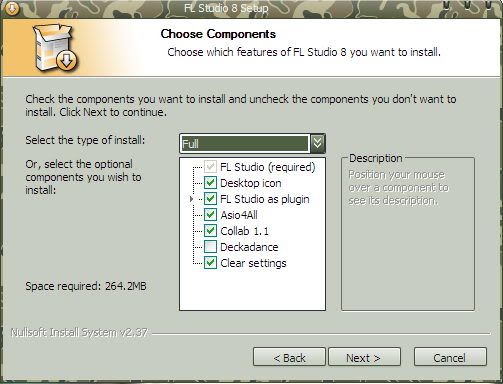
พอติดเสร็จแล้ว อย่าเพิ่งเปิดโปรแกรมนะครับ ถ้าเปิดแล้วก็ไม่เป็นไร ให้ปิดไปก่อน
แล้วก็ต้องติดแครกเกอร์ โดยการเอาขนมกรุบกรอบที่ชื่อว่า xxl . reg ไปวางในโฟลเดอร์ของ FL Studio 8
ยกตัวอย่าง C: >Program Files >Image-Line >FL Studio 8 พอเอาไปวางแล้วก็ double click ที่ตัวแครกแล้วมันจะถามดังรูป
tr02

ก็กด เยส ไป ที่นี้พอเปิดโปรแกรม โลโก้ของเราจาก DEMO ก็จะกลายเป็น XXL ดังรูป
ไม่หมดเวลา เซฟได้ ทำได้ทุกอย่าง แต่จะมีปัญหากับปลั๊กอินบางตัว ที่ต้องหาแครกต่างหากมาเพิ่ม -*-
tr03

แล้วโปรแกรมมันมีอะไรบ้างล่ะ ?
tr04

ก็หน้าตอนเปิดใหม่ๆจะเป็นประมาณนี้ครับ ทุกปุ่ม ทุก channel สามารถคลิ๊กขวาได้ เอาไว้ create automation และอื่นๆ
tr04-5

Plugin คือที่เอาไว้รวบรวมเสียง เครื่องดนตรี ฯลฯ เอาไว้ให้เราเลือกใช้ ลากมาใส่ใน Step
Step sequencer คือที่เอาไว้ใส่โน็ตให้กับเครื่องดนตรีนั้นๆ โดยเปิดกับ piano roll โดยการคลิ๊กขวา
play list คือที่ใส่จัดเรียง pattern ที่เราใส่โน็ตใน step ไว้แล้ว เอามาเรียงในนี้อีกทีนึง
clip คือที่ใส่เสียง หรือ pattern หรือ Automation สามารถสลับบนล่างกับ play list ได้
ตัวต่อไปคือ Mixer จำเป็นและควรจะใช้ให้เป็นด้วย กดเปิดได้ง่ายๆ กด F9
เอาไว้ผสมเสียง ใส่เอ็ฟเฟ็ก ปรับ EQ ฯลฯ เปรียบได้ว่าคุณเป็น Sound Engineer ได้เลย (ถ้าใช้เก่งๆนะครับ)
มันสำคัญ เพราะเสียงจะออกมาดีไม่ดี ตัวนี้ก็มีส่วนมากเหมือนกันในการ Mastering เสียงออกมา
เสียงจะออกมาในทำนองไหน อันนี้ก็แล้วแต่ความชอบของคนทำ อีกทีนึงด้วย
tr05
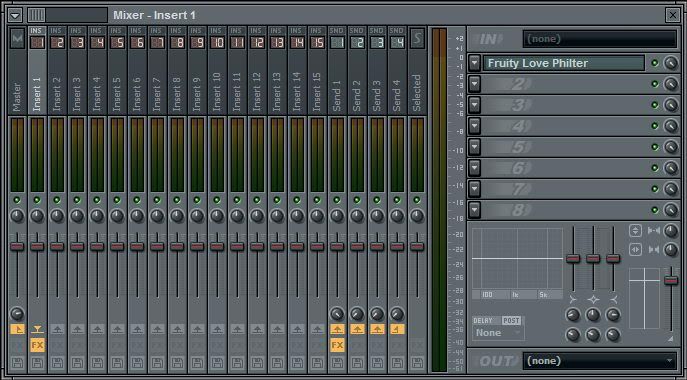
Piano roll คือที่วางโน็ต ใช้ง่ายๆ คลิ๊กซ้าย คลิ๊กขวาไปๆมาๆกดเพลย์ ก็ออกมาเป็นเพลงแล้ว
ข้างล่างที่เป็นแท่งๆขึ้นมา เป็นตัวกำหนดเสียงดังเบา แล้วสามารถเลือกเป็นอย่างอื่นได้เช่น
ปรับเสียงซ้ายขวา ปรับ pitch ของเสียง ที่ตรงนั้นได้ด้วย
tr06

Setting กด F11 เพื่อเปิด
tr07
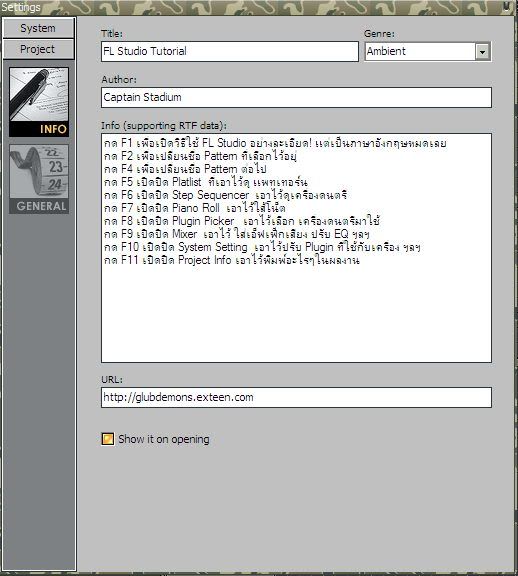
Automation ทำได้ง่ายๆ โดยการคลิ๊กขวา Create Automation มันจะเอาไว้คอยปรับเสียง
ดังเบาได้ ถ้าเราครีเอทมาจากปุ่มวอลุ่ม และอื่นๆอีกมากเช่นปรับเสียง Flanger หรือแม้กระทั่ง Turn Table
ใน Mixer ก็สามารถใช้ Automation ในการ สแครชแผ่นได้
tr12
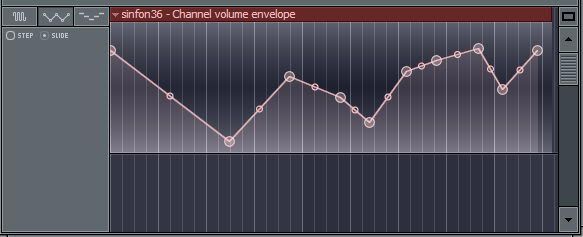
Events คล้ายๆ Automaion แต่มันอยู่ใน Pattern ที่เราเลือกไว้ สามารถปรับ tempo ขึ้นลงได้แม่นยำ
ถ้าเป็น Automation จะปรับ tempo ให้เท่าเดิมไม่ได้ เพราะมันวัดเป็น % แต่ Events จะวัดเป็น BPM
ข้อดีอย่างอื่นของ Events คือปรับ Pitch ของเสียงให้เครื่องดนตรีได้ อย่างเช่น กีตาร์
โปรแกรมนี้สามารถทำเสียงกีตาร์เหมือนเล่นสดๆได้ เช่นการรูดสาย Pitch ของเสียงจะเปลี่ยนไป
ถ้าในโปรแกรมธรรมดาๆ เสียงจะตรงแหน่ว แต่ถ้าเราใส่ Pitch ให้มันด้วย ก็จะเพิ่มเสน่ห์ของเสียงด้วย
และทำให้มันเหมือนจริง เหมือนเล่นสดมากขึ้น แต่อยากจะบอกว่า ทำ ให้ เนียน มัน ยาก มาก มาก !!!
tr13

ก็ไม่มีอะไรมากครับ กดไปกดมาเดี๋ยวก็เข้าใจเอง ผมคงจะเขียนละเอียดไม่มากกว่านี้มากนัก
ไม่งั้นคงอธิบายกันเป็นเล่มเลย กว่าจะครบทุกๆเรื่อง แนะนำให้หาดูใน Youtube ครับ มีวิธีการทำบอกไว้เยอะแยะ
หรือเปิด Cool Stuff ของโปรแกรมดูเอาก็ได้ครับ มีเพลงให้ฟัง อธิบายวิธีนู่นนี่นั่นเยอะแยะครับ
อื่นๆที่ไม่มีบอกไว้ แต่ก็ทำได้ง่ายๆเช่น
วิธีไล่สีของเครื่องดนตรี เริ่มแรก ให้คลิ๊กซ้ายค้าง ตรงสีเขียวๆอะครับ แล้วลาก หรือถ้าไม่ต้องการตรงไหน ให้คลิ๊กขวา
tr08
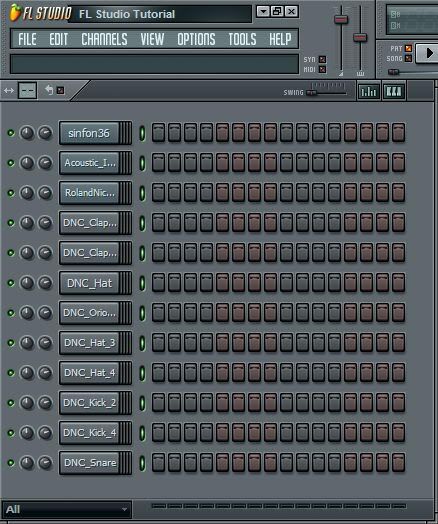
เสร็จแล้วกดที่เมนูข้างบน Channels > Color selected > Gradient
แล้วมันจะให้เราเลือกสี 2 ครั้ง ก็เลือกเอาตามชอบ แล้วมันจะไล่สีให้เราครับ
เป็นอย่างที่เห็น
tr09
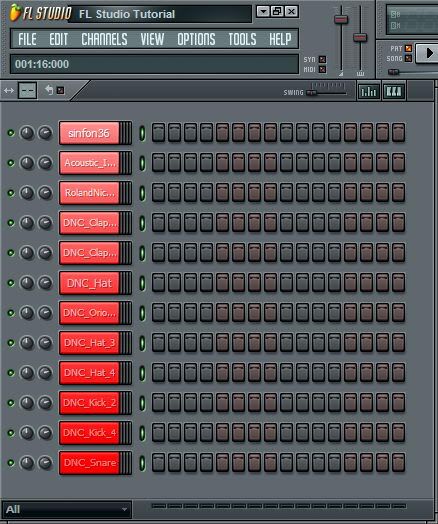
ต่อมาก็เป็นวิธีใส่สี ใส่แถบข้างหลัง ให้ pattern ให้ดูเอาในรูปครับ
tr10
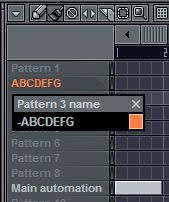
เคล็ดลับของมันคือการใส่ - ข้างหน้าสุดเท่านั้นเองครับ ไม่มีอะไรมากกว่านั้นเลย -*-
สามารถเปลี่ยนแบคกราวนด์ได้ตามใจชอบ >______<
กดที่เมนูด้านบน View > Background แล้วเลือกรูป
tr11

ที่จริงแล้วไม่มีความจำเป็นเท่าไรครับ เพราะพอเปิดทำจริงๆ มันก็จะโดนบังหมด T_T
อันนี้ก็เป็นรูปรวมๆ ขณะใช้โปรแกรมจริงๆ จะมีอะไรยุ่งยากเยอะแยะครับ
แต่ก็ไม่ได้ใช้ยากอะไรเลย ทุกคนใช้ได้ ใช้เป็นง่ายๆ
แต่ถึงกระนั้น จะแต่งเพลงออกมาดีไม่ดี
ก็อยู่ที่ความสามารถความรู้ทางด้านดนตรี และไอเดียเด็ดๆ อีกทีนึง
แต่งเพลงไม่ใช่เรื่องยากครับ เพราะฉนั้นเรามาแต่งเพลงกันเถอะครับ
ปล. ใครมีจอยักษ์ๆ คงสบายใจไม่น้อย เพราะพอเปิดทีก็เต็มจอผมแล้ว ดูลำบากมาก -*-
tr14

บทต่อไป ขอคิดก่อนว่าจะเอาเรื่องไหนมาลงดี -*-
ก็คงเอาเรื่องที่ควรรู้ไว้ก่อนแล้วกันนะครับ
แบบที่ว่า ไม่ค่อยมีคนเอามาสอน น่าจะดีกว่า
ติดตามได้ที่นี่ที่เดียวครับ
ปล. ดูกี่ทีๆ ก็รู้สึกภาคภูมิใจ (>______^X)
tr15


4 ความคิดเห็น:
ถึงจะเวอร์ชันเก่าไปหน่อยแต่ก็ยัง เอาไปประยุคย์ได้ครับ
ขอบคุณสำหรับบทความดีๆ ครับผม :)
โหลดโปรแกรมมาแล้ว แต่ไม่มีเสียง ต้องทำอย่างไร ครับ เพื่งจะลงเริ่มต้นเลยไม่มีความรุ้เลย แต่อยากจะทำ ต้องเริ่มที่ไหน ครับ
ขอบคุณ ครับ suri
หมุนไอ้ตรงบนมุมขวา
ดี
แสดงความคิดเห็น